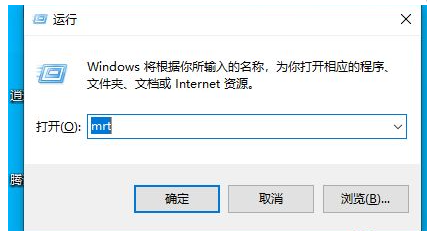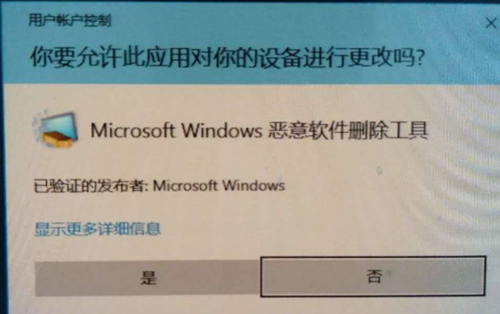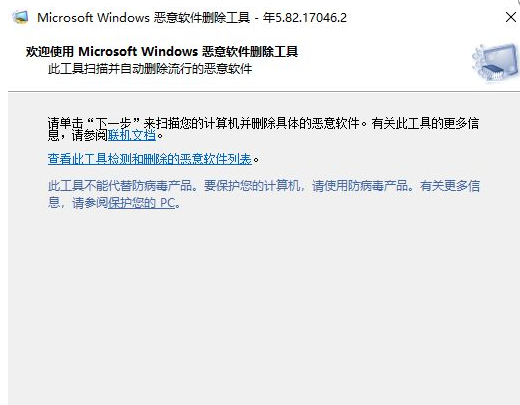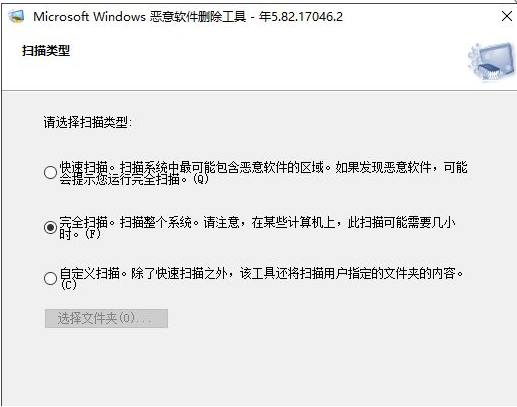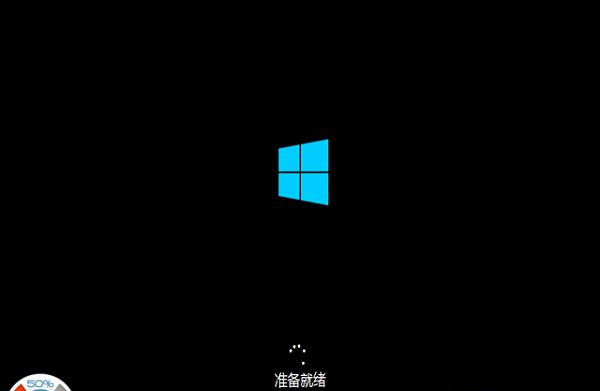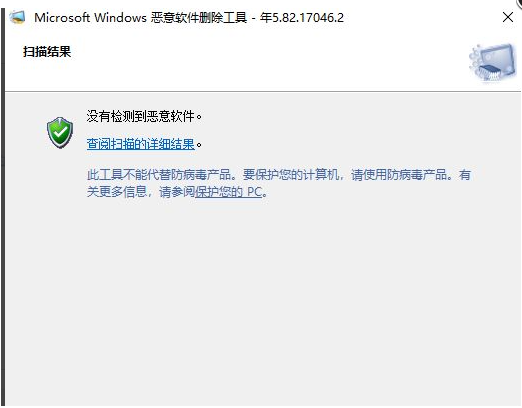首页
Win10如何寻找隐藏流氓软件?Win10寻找隐藏流氓软件的方法
Win10如何寻找隐藏流氓软件?Win10寻找隐藏流氓软件的方法
2022-01-01 22:05:58
来源:互联网
作者:admin
相信所有的小伙伴都非常的讨厌流氓软件,因为这些流氓软件会不定时的自动安装,并且怎么也找不到,那么应该如何查找隐藏的流氓软件呢?下面就和小编一起来看看要如何去操作吧。
Win10寻找隐藏流氓软件的方法
一、按住windows键+R键打开运行窗口,输入mrt字母点击确定。
二、确定后会弹出这样的一个窗口,我们点击选择是。
三、到这直接点击下一步。
四、在窗口里选择到完全扫描,能保证扫描的你电脑里的每一个软件,然后点击下一步。
五、之后电脑就开始扫描了,这一阶段可能会比较久。
六、扫描完后就会自动给你扫描结果,小编这里是没有扫描出什么恶意软件出来的,如果有它会直接显示出来示意你删除的。
相关文章
- win10时间不准怎么办? 04-04
- Win10管理员Administrator账户开启方法 04-04
- win10蓝屏irql not less or equal教程 03-27
- win10系统总弹出需要新应用打开此ymsgr的解决方法 01-24
- win10待机死机有什么好的处理方法?要怎么解决? 01-21
- win10系统groove播放器无法使用怎么办?win10系统音乐groove无法播放修复教程 01-21
精品游戏
换一批